Como muchos ya sabéis el popular servicio de música Streaming no para de crecer y aumentar el número de países donde se encuentra disponible. Además la compañía no para de incluir nuevos alicientes a sus usuarios con la incorporación de un sin fin de nuevas características y compatibilizaciones con otras aplicaciones y servicios.
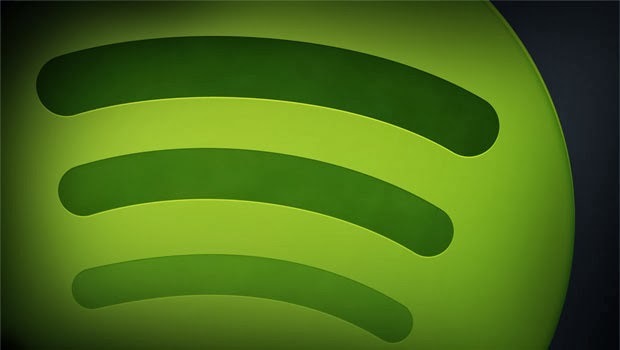
Actualmente Spotify alberga tal cantidad de opciones, configuraciones y servicios que es posible que la mayoría de los usuarios no se pan que existen o simplemente no sepan cómo usarlas. Es por eso que hoy desde Downloadsource.es os queremos mostrar una serie de consejos y trucos con lo que poder sacar el mayor provecho posible a Spotify.
Obtenga sus listas Organizado
En Spotify el usuario podrá crear listas de reproducción de música y compartirla con el resto de usuarios de la comunidad. Así podremos crear nuestras propias listas, o bien seguir listas de otros usuarios. El inconveniente que podemos encontrar en las listas es que con el paso del tiempo, el numero de listas que tenemos en nuestro perfil es bastante abultado lo cual puede hacer algo complicado encontrar la lista que en un momento determinado estemos buscando. Sin embargo los usuarios podrán organizar sus listas de reproducción a traves de carpetas de grupo, lo que facilitará considerablemente nuestro trabajo.
Para hacerlo, deberemos colocarnos en la interfaz del programa Spotify de escritorio. Una vez aquí tendremos que dirigirnos a la opción Archivo y del menú desplegable seleccionar la opción Nueva carpeta. Tambien se puede acceder a la creación de un grupo de carpetas mediante el atajo de teclado Control + Shift + N. Estas carpetas permitirán al usuarios colocar dentro un número indeterminado de listas de reproducción, por lo que esta podrán se ordenadas a gusto del usuario.
El usuario por ejemplo podrá organizar sus carpetas con lista de reproducción de música offline, de esta manera todas ellas se encontrarán en un lugar concreto y el usuario sabrá cual es. Esto es muy ventajoso, ya que nunca nos confundiremos entre una lista de reproducción de musica streaming o una offline que pueda ser usada sin conexión a internet. Pero esta no es la única opción ya que el usuario podrá organizarlas como le parezca mejor y según sus criterios como podrían ser: género, estados de ánimo, artistas, etc.
Utilice la función "Tu Música" y Go Mobile
Como ya hemos mencionado al principio del artículo, Spotify a introducido numerosos cambios y mejoras desde la primera versión que la compañía lanzo al mercado. Una de estas incorporaciones es la pestaña "Tu Música" la cual permite a los usuarios ver y reproducir toda su música desde el mismo lugar.
Para agregar canciones a la pestaña tu música en la versión para ordenador, deberás hacer clic con el ratón en el signo "+" que se encuentra junto a la canción. El signo más se convertirá en una marca de verificación y la canción se añadirá a la biblioteca. También puede añadir álbumes enteros a Tu música. La forma más fácil que usted tiene para hacerlo es ir al resumen de perfil del artista. Una vez aquí deberá moverse hacia abajo hasta la sección "Álbumes" y luego cambiar a la vista en mosaico a través del botón en el lado derecho. Luego pose el ratón sobre un álbum que desea agregar y haga clic con el ratón. De esta manera todo el Álbum completo de ese artista en concreto será agregado a tu pestaña Tu música.
Los usuarios podrán agregar a la pestaña Tu música, incluso la música que se encuentra organizada en sus listas de reproducción. Eso sí, Spotify aún no ha implementado una opción mediante la cual el usuario pueda seleccionar una lista completa para agregarla a la pestaña tu música. Es por este motivo que la única manera de agregar las canciones de tu lista a dicha pestaña, será realizándolo manualmente de una en una tal y como te explicamos en el párrafo anterior. Sin embargo existe un pequeño truco mediante el cual mejoraremos la selección de las canciones de una lista gracias al uso del atajo de teclado Ctrl + A y posteriormente arrastrándolas a la pestaña de Tu música. Esto también es aplicable a cualquiera de las canciones independientemente de la sección en la que se encuentren.
Pero como hemos mencionado al principio de esta sección Tu Musica no es la única herramienta de Spotify, si no que podemos encontrar otras como por ejemplo Go Mobile. Go Mobile permitirá sincronizar cualquiera de las listas de reproducción de la versión de Spotify en tu ordenador a tu Smartphone o tablet a través de la aplicación móvil de Spotify. Pero esto no es todo ya que las listas de reproducción de archivos locales, también estarán disponibles en tu dispositivomovil sin necesidad de conexión a internet, lo que sin duda nos ayudará a ahorra en nuestro paquete de datos. Para reproducir tus listas offline en tu dispositivo movil, deberas entrar en la sección Tu música. Desde aqui deberas seleccionar la lista de reproducción o las canciones que deseas reproducir. En la nueva ventana de reproducción el usuario podrá habilitar un interruptor para la reproducción sin conexión a internet de ningún tipo.
Aplicaciones para Spotify
Spotify tiene aplicaciones propias que usted puede descargar y utilizar para mejorar su experiencia con la música. Estas aplicaciones mejorarán y ampliarán la funcionalidad de este servicio. En la parte izquierda de la ventana de su Spotify podrá encontrar la opción "Buscador de App" desde donde podrás realizar la búsqueda de aquellas aplicaciones que se adapten mejor a tus necesidades. Estas aplicaciones pueden hacer casi cualquier cosa, desde la búsqueda de un concierto de música de tu grupo favorito a incluso obtener la letra de las canciones que estás escuchando.
Pero esto no es todo, ya que podrás encontrar aplicaciones que se encargarán de buscar listas de reproducciones ya creadas y que se adapten a los parámetros que tu le proporciones como por ejemplo si en un momento al usuario le gusta escuchar música que le motive, hay aplicaciones que se encargarán de realizar una busque da las lista de reproducción con este tipo de música.
Si quieres conocer cuáles de estas aplicaciones son la mejores y más populares, quizás te interese echar un vistazo al siguiente artículo: Aplicaciones para mejorar Spotify.
Búsqueda de música de manera eficiente
Al igual de lo que puede ocurrir en cualquier motor de búsqueda, si queremos realizar búsquedas correctamente para que reporten lo que verdaderamente estamos buscando, deberemos hacerlo correctamente. De hecho si nos vamos a la barra de búsqueda y realizamos una búsqueda mediante el nombre de un artista, esto reportará una infinidad de resultados, muchos de ellos sin relación alguna con el artista que estamos buscando. Para mejorar las búsquedas, podrás utilizar una especies de comandos antes de cada cosa que busques como por ejemplo: artist: Enrique Iglesias. De esta manera solo se reportarán aquellos resultados que estén estrictamente con el artista indicado. Pero no es la única opción ya que la búsqueda se puede restringir aún más con la utilización de otros comandos como por ejemplo: title, album, year, genre, label o cualquier tipo de operadores booleanos como NOT, OR, AND etc. Además todos estos parametros o flitros de búsqueda, pueden ser usados conjuntamente.
Compartir (o no comparto) tu música
Spotify es ideal para encontrar música nueva, pero es aún mejor para compartir música con otros usuarios. Usted puede crear sus listas de reproducción y hacerlas públicas, de esta manera sus amigos verán lo que estas escuchado en cada momento. Pero esto no es todo, ya que las funciones de compartir, van aun más lejos como por ejemplo vincular las pistas individuales, perfiles, listas de reproducción, artistas, álbumes, e incluso se puede vincular búsquedas específicas que hayas realizado. Usted puede incluso agregar "#MomentoDeInicio" al final de cualquier URL de cualquier canción de Spotify y podrá reproducir la canción desde el momento que usted desee. Por ejemplo: spotify:track:2TZ56GgGdZFNwn7SRorZyx#1:10. Sin embargo hay que tener en cuenta que los enlaces Spotify URI no funcionan en Kinja.
Si el usuario lo prefiere, este puede ser totalmente anónimo en la redes sociales respecto a Spotify. Para evitar todo contacto con otros usuarios, haga clic en "Editar" en la parte superior izquierda de la interfaz de su cliente de escritorio y seleccione "Preferencias..." Una vez que este en esta ventana, la segunda sección en la parte superior es "Perfil". Desactive todas las opciones, y de este modo todo lo que reproduzca no estará a la vista de otros usuarios. Otra solución alternativa, es la de no añadir ningún amigo a tu listas de amigos de Spotify y no iniciar sesión en Spotify utilizando la red social Facebook.
Por otro lado un usuario puede querer mostrar cientos contenidos y no mostrar otros, como por ejemplo mostrar que una de las listas de reproducción que más suele escuchar es algo pastelosa. En este caso, Spotify también ofrece la posibilidad de ocultar ciertos contenidos a los amigos o seguidores. Para ello el usuario podrá marcar determinadas listas de reproducción como "Hacer secretas". Esto se podrá realizar a través de clic con el botón derecho del ratón sobre una lista de reproducción. Esto significa que cuando configuramos una lista de reproducción como secreta, todos los archivos de audio que añadimos a dicha lista de reproducción no estarán a la vista de ningún otro usuario y solo tu podrás disfrutar de ella.
Como muchos ya sabéis, Spotify ofrece diferentes tipos de servicio: uno gratuito y otros de pago. En función de lo que lo uses te podrá o no merecer la pena pasarte al servicio de subscripción. Muchos de los usuarios que ya lo han hecho comentan que realmente merece la pena por la cantidad de opciones de las que puedes disfrutar. Eso sí aplícate bastante para así poder sacarle el máximo rendimiento posible.
Si deseas saber más sobre los tipos de servicios que Spotify ofrece, quizás te interese el siguiente articulo: Diferencia entre los servicios que Spotify ofrece a sus usuarios.
